В процессе работы над документом Word можно автоматически сохранять его через определенные промежутки времени, и впоследствии при необходимости восстановить одну из таких сохраненных версий. Для того чтобы средство автосохранение было активно, На вкладке Файл нажмите кнопку Параметры перейти в раздел Сохранение (рис 2.6 ).
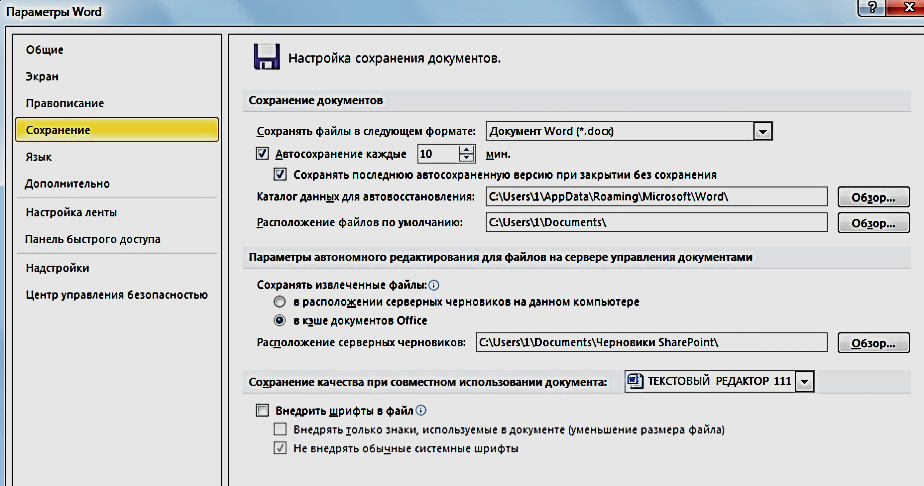
Рис. 2.6 Настройка параметров автосохранения
Здесь должны быть установлены флажки Автосохранение каждые N минут (можите указать подходящий интервал) и Сохранять последнюю автосохраненную версию при закрытии без сохранения.
Если возникнет необходимость восстановить одну из автоматически сохраненных версий, на вкладке файл перейдите в раздел Сведения и выберите рядом с кнопкой Управление версиями подходящий вариант (рис. 2.7).

Рис. 2.7 Восстановление автосохраненной версии
КОНТРОЛЬНЫЕ ВОПРОСЫ
1. Как запустить текстовый редактор MS Word?
2. Какие элементы содержит окно программы Word 2010?
3. Какие командные вкладки содержит лента Word?
4. Что такое контекстное меню?
5. Как создать панель быстрого доступа?
6. Как создать обычный документ и шаблонный типовой документ?
7. Каким образом сохранить документ с новым именем или в другом формате?
8. Как сохранить документ с прежнем именем?
9. Как открыть существующий документ?
10. Что такое режим автосохранение? Как настроить режим автосохранения?
11. Для чего нужен режим автоматического создания резервной копии документа? Как его настроить?